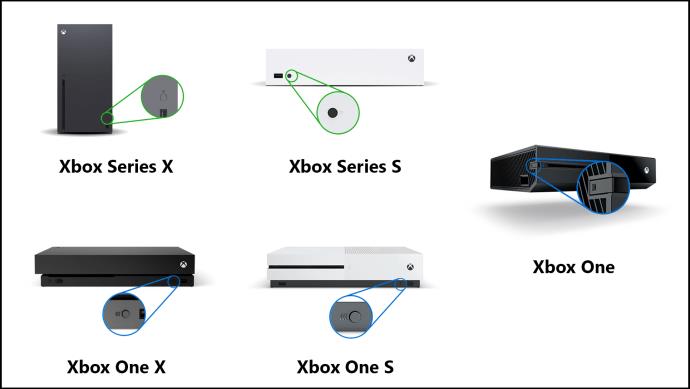Bilo da ste iskusan igrač ili tek počinjete, osigurati da je vaš Xbox kontroler pravilno povezan ključno je za besprijekorno iskustvo igranja. Međutim, postupak postavljanja može se razlikovati ovisno o tome koristite li žičani ili bežični upravljač.

U ovom ćemo vodiču istaknuti različite metode za jednostavno uparivanje i povezivanje vašeg Xbox kontrolera s vašom Xbox konzolom.
Kako spojiti žičani Xbox kontroler na vaš Xbox
Za one koji više vole nepokolebljivu snagu fizičkog povezivanja, žičana veza je vrhunska. Osim toga, čak i za bežične kontrolere, ponekad uparivanje možda neće uspjeti u prvom pokretanju, u kojem slučaju možete pokušati uparivanje putem žične veze.
Žičana povezanost također pomaže u natjecateljskom igranju, posebno u igrama u kojima ne možete doživjeti kašnjenje. Evo kako to učiniti.
- Uzmite svoj Xbox kontroler i kompatibilni USB kabel. Ovisno o marki i modelu Xbox kontrolera, mogao bi imati mikro USB ili USB-C priključak.
- Umetnite USB kabel u predviđeni priključak na vašem Xboxu.
- Slično, umetnite drugi kraj USB kabela u micro-USB/USB-C priključak kontrolera.

- Nakon što je veza dovršena, uključite Xbox konzolu pritiskom na ikonu Xbox na prednjoj strani.
- Na kraju, pritisnite i držite gumb Xbox u sredini kontrolera. Svjetla bi trebala prvo zatreptati prije nego što zasvijetle, što označava uspješnu vezu.

Provjerite naš vodič o različitim modelima Xboxa ako niste sigurni koju Microsoftovu igraću konzolu posjedujete.
Kako spojiti bežični Xbox kontroler na vaš Xbox
Dok žično povezivanje nudi gotovo zanemarivo kašnjenje tijekom igranja, većina igrača preferira bežične kontrolere zbog pogodnosti koje donose. S bežičnim kontrolerom uparenim s vašim Xboxom, možete se zavaliti i opustiti na kauču, što vam omogućuje igranje s udobne udaljenosti. Ako želite prigrliti slobodu bežičnog igranja, evo kako upariti bežični Xbox kontroler sa svojim Xboxom.
- Uključite svoj Xbox i bežični Xbox kontroler pritiskom na gumb Xbox na svakom.
- Stavite Xbox kontroler u način rada za uparivanje pritiskom i držanjem gumba Pair nekoliko sekundi dok gumb Xbox brzo ne počne treperiti. Ovaj se gumb obično nalazi na gornjem rubu kontrolera.

- Slično, stavite svoju Xbox konzolu u način rada za uparivanje pritiskom i držanjem gumba za uparivanje. Ovaj se gumb nalazi na prednjoj strani za Xbox Series X/S i Xbox One X/S. Na Xboxu One je sa strane. Poput kontrolera, gumb Xbox na konzoli trebao bi početi brzo treptati.
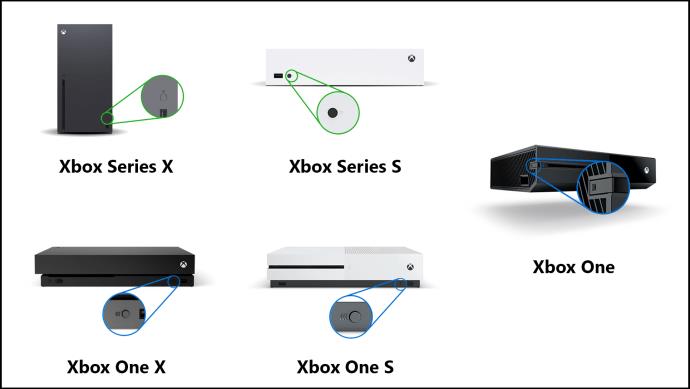
- Pričekajte da ikona Xboxa prestane treperiti i svijetli postojano. To znači da je kontroler sada uparen s Xbox konzolom i spreman za upotrebu.
Najbolji dio je to što morate samo jednom proći kroz proces uparivanja. Nakon što je kontroler uparen s određenom konzolom, sve što trebate učiniti je pritisnuti gumb Xbox na kontroleru. Automatski će se probuditi i neprimjetno spojiti na Xbox konzolu bez dodatnog korisničkog unosa.
Ako imate stari Xbox kontroler i ne radi, možete slijediti naš vodič o tome kako dijagnosticirati i popraviti Xbox kontroler koji se ne puni .
Kako spojiti Xbox 360 kontroler na Xbox
Za razliku od Xbox One kontrolera koji se mogu koristiti s novijim Xbox Series X/S, Microsoft vam ne dopušta upotrebu Xbox 360 kontrolera s modelima novije generacije. Međutim, ako posjedujete bežični Xbox 360 kontroler, možete koristiti Bluetooth USB adapter za premošćivanje praznine u povezivanju.
Uz to, imajte na umu da veza možda nije stabilna i da bi moglo biti mnogo problema s kašnjenjem. Dodajte tome, neke online igre za više igrača imaju strogu politiku protiv upotrebe takvih adaptera. Kao takva, najbolja je nadogradnja na noviji kontroler koji se neprimjetno povezuje s modernim konzolama i konzolama novije generacije.
Ostanite pod kontrolom
I to je to. Sada bi vaš Xbox kontroler trebao biti uparen i povezan s igraćom konzolom. Bilo žično ili bežično, ove metode osiguravaju da ste uvijek spremni za vrhunske igre. A ako se ikada pojave bilo kakvi problemi, pokrićete korake za rješavanje problema i često postavljana pitanja.
FAQ
Je li kontroler Xbox Series S/X kompatibilan s Xbox One?
Da. Kontroleri za Xbox One i Xbox Series X/S mogu se koristiti jedan s drugim. Međutim, može postojati razlika u pogledu priključka. Većina Xbox One kontrolera koristi microUSB priključak, dok noviji kontroleri dolaze s Type-C priključkom. Stoga svakako nabavite kompatibilan USB kabel na temelju kontrolera koji koristite.
Mogu li koristiti kontrolere trećih strana?
U većini slučajeva, da. Sve što trebate učiniti je osigurati da su kompatibilni s vašim modelom Xboxa i to je to. Postupak uparivanja za većinu Xbox kontrolera trećih strana ostaje isti kao što je gore spomenuto. Međutim, u slučaju da ne uspije, svakako slijedite upute proizvođača.
Mogu li koristiti svoj Xbox kontroler s računalom?
Apsolutno! Pod pretpostavkom da imate odgovarajuće priključke i/ili Bluetooth karticu, možete koristiti svoj Xbox kontroler sa svojim računalom .